On a déjà vu sur 1point2vue qu’il était important de signer ses photos quand on veut les publier sur internet. Dans cet article, nous allons utiliser Picasa pour le faire. Ce logiciel est très simple et vous allez voir que l’ajout de signature est très rapide.
Manipulation
Ouvrez Picasa, dans la fenêtre principale, sélectionnez une ou plusieurs photos dans la bibliothèque (1) puis cliquez sur « Exporter » (2).
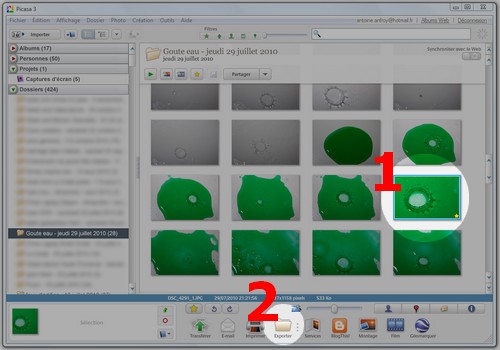
La fenêtre d’options d’export s’affiche. Pour ajouter une signature, cochez la case « Filigrane » et ajouter votre texte dans le champs à droite et cliquez sur « Exporter ».
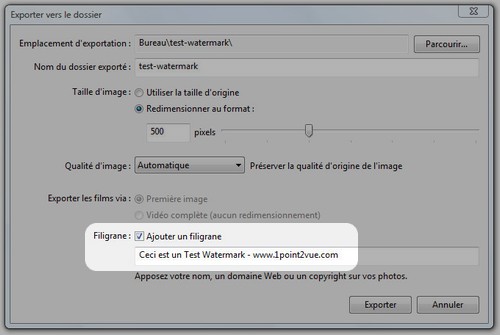
La photo obtenue ressemble alors à ça:

Bilan
Les plus:
- Le texte de la signature est enregistré d’une fois sur l’autre.
- Très rapide (2 clics, qui dit mieux ?).
- Peut s’appliquer sur plusieurs photo en même temps.
- La signature est très discrète et ne gène pas la lecture de l’image.
- Le texte est toujours visible. Si le fond est clair, le texte est noir, si le fond est sombre, le texte est blanc.
Ce qui manque:
- Aucun moyen de personnaliser l’affichage, pas même la police d’écriture, c’est dommage pour un logiciel qui a autant de fonctionnalités.
Une fois de plus, Picasa brille par sa simplicité mais il en souffre aussi. A vouloir faire trop simple, les possibilités de personnalisations sont sacrifiées. Ça reste malgré tout un bon outil pour cette utilisation.